說明書 VIEWSONIC PJ1173
Lastmanuals提供軟硬體的使用指南,手冊,快速上手指南,技術資訊的分享,儲存,與搜尋 別忘了:總是先閱讀過這份使用指南後,再去買它!!!
如果這份文件符合您所要尋找的使用指南, 說明書或使用手冊,特色說明,與圖解,請下載它. Lastmanuals讓您快速和容易的使用這份VIEWSONIC PJ1173產品使用手冊 我們希望VIEWSONIC PJ1173的使用手冊能對您有幫助
Lastmanuals幫助您下載此使用指南VIEWSONIC PJ1173

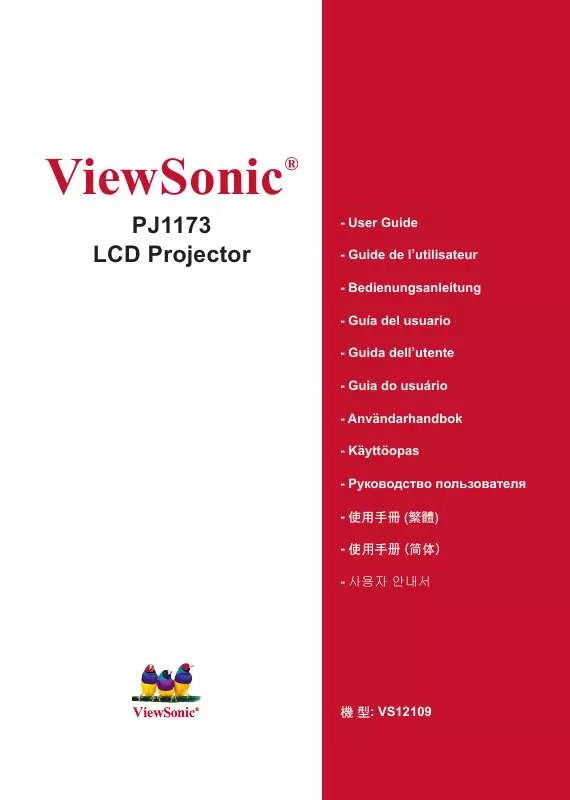
您也可以下載以下與您要搜尋的產品相關的手冊
 VIEWSONIC PJ1173 (10817 ko)
VIEWSONIC PJ1173 (10817 ko)
手冊摘要: 使用說明書 VIEWSONIC PJ1173
在使用指南中有清楚的使用說明
[. . . ] ViewSonic
PJ1173 LCD Projector
®
- User Guide - Guide de l’utilisateur - Bedienungsanleitung - Guía del usuario - Guida dell’utente - Guia do usuário - Användarhandbok - Käyttöopas - Руководство пользователя - 使用手冊 (繁體) - 使用手冊 (簡體) - 사용자 안내서
機 型: VS12109
電磁相容資訊
FCC 聲明
本產品符合 FCC 規定的第 15 部份。操作時有以下兩種情況:(1) 本裝置可能不會造成有 害的干擾,以及 (2) 本裝置必須接受任何接收到的干擾,包括造成操作不良的干擾。 本設備已通過測試,並符合 FCC 規則第 15 部分 B 級數位裝置的限制。這些限制旨在提 供合理的保護,以防在一般住宅環境中造成有害干擾。本設備會產生、使用和發射無線電 頻率能量, 因此若沒有依照指示安裝及使用, 可能會對無線電通訊產生有害的干擾。然而, 並不保證在特定安裝方式下不會產生干擾。 如果本設備對無線電或電視收訊產生有害干擾, ( 可透過開、關設備判定 ),建議使用者嘗試以下方法消除干擾: •重新調整或放置接收天線。 •增加設備與無線接收設備的距離。 •將本設備連接到與接收器不同的電源插座上。 •請向經銷商或具有經驗的無線電 / 電視技術人員請求幫助。
警告 : 進行任何本手冊未明確核准的變更或修改可能使您沒有權利操作本產品。 適用於加拿大
• • 本 B 級數位裝置符合加拿大 ICES-003。 Cet appareil numérique de la classe B est conforme à la norme NMB-003 du Canada.
CE 歐洲國家聲明
本裝置符合由 92/31/EEC 及 93/68/EEC Art. 5 修正之「電磁相容性」EEC 規範 2004/108/EC 與由 93/68/EEC Art. 13 修正之「安全性」2006/95/EC 相關規定。
以下資訊僅適用於歐盟(EU)成員國:
右側所示的符號符合《廢電子電機產品 (WEEE) 指令 2002/96/EC》之規定。 凡標有此符號的產品不得作 城市廢品加以處理,而必須按照當地有關法律利用貴 國或貴地區的廢品回收及收集系統而加以處理。
ViewSonic
PJ1173
重要的安全指示
1. 請詳讀這些操作指示。 2. 請保存這些操作指示文件。 3. 請注意所有的警告訊息。 4. 請遵守所有的指示。 5. 請勿在靠近水的地方使用本設備。警告 : 為減低火災或電擊的危險 , 請勿將此產品暴 露在雨或潮濕的環境中。 6. 只能用柔軟的乾布擦拭。如果仍無法清潔, 請參造” 清潔 LCD 顯示器” 中更進一步的 指示。 7. 請勿擋住任何通風口。請依製造商的指示安裝本設備。 8. 請勿安裝於接近熱源的地方, 例如靠近發熱器、 暖氣調節設備、 爐子或其他會產生熱氣 ( 包括放大器 ) 等設備的地方。 9. 請勿改變確保安全用的分極式或接地式插頭。分極式插頭有兩個扁平狀的插腳,兩個 插腳的寬度有大小之分。接地式插頭有兩個扁平狀的插腳及一個接地用的圓柱型插腳。 較寬的扁平插腳和接地插腳是確保安全之用,如果該插腳和您的電源插座不符的話, 請洽電氣技師為您更換合適的插座。 10. 請避免讓電源線受到踩踏或擠壓,特別是插頭、電源插座及電源線與設備的連接點這 幾個地方。請將設備放置於靠近電源插座的地方,以便取用。 11. 只能使用製造商指定的附件 / 配件。 12. 只能使用製造商指定或與產品隨售的推車、 三腳架、 托架或平台。如使用推車, 在移動推車 / 設備時務必小心,避免翻覆導致設備損害。
13. 如長時間不使用本設備時,請將插頭拔下。 14. 所有的維修服務請找合格的服務人員進行。當設備有任何損壞,例如電源線或插頭損 壞、液體濺入或物體掉入設備內部、設備淋到雨或受潮、或無法正常運作、或掉落地 面時,就需要維修服務。
ViewSonic
ii
PJ1173
RoHS 符合性聲明
本 產 品 係 根 據 歐 盟 議 會 與 理 事 會 (European Parliament and the Council ) 之 Directive 2002/95/EC 的規定設計與製造而成,限制在電氣與電子設備上使用某些危害物質 (RoHS 危 害 物 質 禁 用 指 令 ), 並 通 過 歐 盟 技 術 協 調 委 員 會 (Technical Adaptation Committee, TAC) 對於一些物質最大濃度的規範,如下所示: 物質 鉛 (Pb) 汞 (Hg) 鎘 (Cd) 六價鉻 (Cr6+) 多溴聯苯 (PBB) 多溴聯苯醚 (PBDE) 最大允許濃度 0. 1% 0. 1% 0. 01% 0. 1% 0. 1% 0. 1% 實際濃度 < 0. 1% < 0. 1% < 0. 01% < 0. 1% < 0. 1% < 0. 1%
上述某些產品元件在 RoHS 排除條款下得以免除,範圍如下: 排除元件範例: 1. 每支省能源精緻型螢光燈 ( 即省電燈泡 ) 中不超過 5 mg 的汞,以及未在 RoHS 排除條 款中特別提到之其他燈泡 / 燈管內的汞。 2. 陰極射線管 ( 即映像管 )、 電子元件、 日光燈管和電子陶瓷零件 ( 如壓電裝置等 ) 中的鉛。 3. 高溫型焊料中的鉛 ( 即鉛含量 ( 重量 ) 達 85% 以上的鉛合金 )。 4. [. . . ] 取下鏡頭蓋, 電源指示燈將以橙色亮起,且一直保持穩定狀態 。
然後等待幾秒鐘,因為在這幾秒鐘內按鈕可能不會 起作用。
電源開關
3. 按投影機或遙控器上的 STANDBY/ON 按鈕。
投影機燈泡將亮起,POWER 指示燈開始閃爍綠色。當電源完全接通時,指示燈將停 止閃爍並亮起綠色且保持穩定狀態。 若要顯示圖像,請根據“選擇輸入訊號”一節所述內容選擇輸入訊號。
關閉電源
STANDBY/ON 按鈕。 1. 按投影機或遙控器上的 將在螢幕上顯示“關閉電源嗎?”這一訊息,持續時間約 5 秒鐘。 STANDBY/ON 按鈕。 2. 在該訊息出現時,再按一次投影機或遙控器上的 投影機燈泡將熄滅,POWER 指示燈開始閃爍橙色。 當燈泡冷卻完成時,POWER 指示燈將停止閃爍並亮起橙色且保持穩定狀態。 亮起橙色且狀態穩定,然後將電源開關撥到 OFF 位置 ( 標 3. 請確保電源指示燈 記“O”)。
POWER 指示燈熄滅。蓋上鏡頭蓋。 關閉電源 10 分鐘或更長時間以後才能重新打開投影機的電源。關機後馬上重新開 機會縮短投影機的某些消耗性部件的使用壽命。 警告 ► 投影機在電源接通時會發出強光。請勿直視投影機鏡頭或透過投影機的任何 開口向投影機的內部直視。 ► 在投影機使用期間或剛使用完後, 請勿觸摸燈泡蓋和排風口的四周, 因為它們的溫度很高。 通知事項 • 按正確順序打開 / 關閉電源。在打開所連接設備的電源之前,請先 打開投影機的電源。在關閉了所連接設備的電源之後再關閉投影機的電源。 • 如果將“選項”選單中的“自動開機”設定為“開啟” ,並且上次透過電源開關 關閉了電源,則開啟電源開關即可使投影機燈泡亮起,而無需按下 STANDBY/ON 按鈕。 • 僅在透過正常步驟投影機無法關機時才能使用關機開關。
ViewSonic
17
PJ1173
BLANK
LASER
操作
LASER INDICATOR
操作 調整音量
VOLUME 按鈕。 1. 按遙控器上的 螢幕上將出現一個對話方塊,幫助您調整音量。 ▲ / ▼ 游標按鈕調整音量。 2. 使用 若要關閉對話方塊並完成操作,請再按一次 VOLUME 按鈕。
STANDBY/ON
VIDEO
RGB
ASPECT
ENTER
PUSH
PAGE UP BLANK ESC POSITION MAGNIFY ON MENU AUTO MY BUTTON 1
PAGE DOWN LASER RESET
VOLUME MUTE
即使沒有進行任何操作,對話方塊也會在幾秒鐘後自動消失。 ● 如果沒有為當前的圖像輸入連接埠選擇任何音訊連接埠, 則無法進行音量調整。 請參閱“聲音輸入”選單的 AUDIO 項目。
OFF 2 ASPECT FREEZE
ENTER
KEYSTONE
SEARCH
PUSH
PAGE UP ESC MENU AUTO MY BUTTON 1
PAGE DOWN RESET
暫時靜音
MUTE 按鈕。 1. 按遙控器上的 螢幕上將出現一個對話方塊,提示您已經靜音。
POSITION MAGNIFY ON OFF
VOLUME MUTE
若要恢復聲音,請按 MUTE 或 VOLUME 按鈕。即使沒有進行 任何操作,對話方塊也會在幾秒鐘後自動消失。 ● 只要不為當前的圖像輸入連接埠選擇音訊輸入,聲音就會一直保持靜音狀態。 請參閱“聲音輸入”選單的 AUDIO 項目。
FREEZE KEYSTONE SEARCH
2
選擇輸入訊號
INPUT 按鈕。 1. 按投影機上的 每按一次該按鈕,投影機就會如下切換一次輸入連接埠。 (*) RGB 1 RGB 2 HDMI VIDEO S-VIDEO COMPONENT(Y, CB/PB, CR/PR)
RGB 按鈕可為 RGB 訊號選擇輸入連接埠。 1. 按遙控器上的 每按一次該按鈕, 投影機就會如下切換一次 RGB 輸入連接埠。 RGB 1 RGB 2 HDMI
STANDBY/ON VIDEO
LASER INDICATOR
RGB
● 在已為“其他選項”選單中的“自動視訊找尋”項目選擇“開啟”的情況下, 如果按 RGB 按鈕 ( 從 VIDEO 訊號切換到 RGB 訊號 ),則投影機將首先檢查 RGB 1 連接埠。如果在該連接埠未檢測到任何輸入,則投影機將按照上述順序 檢查其他連接埠。(*)
BLANK LASER ASPECT
ENTER
PUSH
PAGE UP
PAGE DOWN MENU AUTO MY BUTTON 1 RESET
( 接下頁 )
ViewSonic 18
ESC POSITION MAGNIFY ON
PJ1173
VOLUME
LASER INDICATOR
STANDBY/ON
VIDEO
RGB
操作
選擇輸入訊號 ( 續 )
1.
按遙控器上的 VIDEO 按鈕,為視訊訊號選擇一個輸入。 每按一次該按鈕,投影機就會如下切換一次視訊輸入連接埠。 COMPONENT (Y, CB/PB, CR/PR) S-VIDEO VIDEO
BLANK STANDBY/ON VIDEO
LASER INDICATOR
LASER
RGB
● 當在“其他選項”選單中為“自動視訊找尋”項目選擇“開啟”時,如果 按 VIDEO 按鈕 ( 從 RGB 訊號切換到 VIDEO 訊號 ),投影機將首先檢查 COMPONENT (Y, CB/PB, CR/PR) 連接埠。如果在該連接埠未檢測到任何輸入,則 投影機將按照上述順序檢查其他連接埠。
BLANK ASPECT
ENTER
LASER
PUSH
PAGE UP
PAGE DOWN
ESC
MENU AUTO
RESET
POSITION ASPECT
搜尋輸入訊號
PUSH
MAGNIFY ENTER ON
MY BUTTON 1 2 KEYSTONE MENU AUTO MY BUTTON 1
VOLUME MUTE PAGE DOWN SEARCH RESET
1.
按遙控器上的 SEARCH 按鈕。 投影機將開始檢查輸入連接埠,以查找任何輸入訊號。 找到某個輸入時,投影機將停止搜索並顯示影像。如果未找 到任何訊號,則投影機將返回到操作前所選擇的狀態。
PAGE UP OFF FREEZE ESC POSITION MAGNIFY ON OFF
VOLUME MUTE
RGB 1 RGB 2 HDMI COMPONENT (Y, CB/PB, CR/PR) S-VIDEO VIDEO
2 FREEZE KEYSTONE SEARCH
LASER INDICATOR
STANDBY/ON
VIDEO
RGB
選擇影像寬高比
ASPECT 按鈕。 1. 按遙控器上的 每按一次該按鈕,投影機都會依次切換一次影像寬高比模式。 GB 訊號 R 標準 4:3 16:9 小 DMI 訊號 H 標準 4:3 16:9 14:9 小 訊訊號、S 視訊訊號或色差視訊訊號 視 4:3 16:9 14:9 小 有訊號 沒 4:3( 固定 ) ●“標準”模式將保持訊號的原始影像寬高比。
ASPECT
ENTER
BLANK
LASER
PUSH
PAGE UP ESC POSITION MAGNIFY ON OFF FREEZE MENU AUTO MY BUTTON 1
PAGE DOWN RESET
VOLUME MUTE
2 KEYSTONE SEARCH
ViewSonic
19
PJ1173
操作
調整變焦和對焦
變焦環
對焦環
1. 使用對焦環對焦圖像。
調整鏡頭移位鈕
2/5
頂部
上
STANDBY/ON
1.
使用垂直鏡頭移位元撥盤將圖像向上 或向下移動。
1/10
LASER INDICATOR
VIDEO RGB 鏡頭移位蓋
下
2. 使用水平鏡頭移位元撥盤將圖像向左 或向右移動。
通知事項 • 在調整垂直鏡頭移位鈕時, 建議向上移動圖像。
BLANK
LASER
1/10
左
右
使用自動調整功能
ASPECT
ENTER
1.
按遙控器上的 AUTO 按鈕。
PUSH
PAGE UP ESC MENU AUTO
PAGE DOWN RESET
R GB 訊號 將自動調整垂直位置、水平位置和水平相位。 請確保在嘗試使用此功能前將應用程式視窗設定為最大 尺寸。較暗的圖像可能仍無法正確調整。調整時,請使 用明亮的圖像。 對於視訊訊號和 S 視訊訊號 將自動選擇各個輸入訊號的最佳視頻格式。 只有為 “輸入” 選單中的 “視頻格式” 項目選擇“自動”時,此功能才可用。垂直位置和水平位置將被自動設定為 預設值。 對於色差視訊訊號 垂直位置、水平位置和水平相位將被自動設定為初始預設值。 ● 自動調整操作大約需要 10 秒鐘。另請注意,自動調整操作對於某些輸入可能 無法正常執行。對視訊訊號執行此功能時,可能會在圖像外部出現線條之類的 某些額外物。 ● 當在“選項”選單中為“服務狀態”項目的“自動調整”項選擇了“精細”或 “關閉”時,透過此功能調整的項可能會各不相同。
POSITION MAGNIFY ON MY BUTTON 1 VOLUME MUTE OFF 2 FREEZE KEYSTONE SEARCH
ViewSonic
20
PJ1173
BLANK
LASER
操作
調整位置
POSITION 按鈕。 1. 按遙控器上的 螢幕上將出現“位置”指示。 ▲ / ▼ /◄/► 游標按鈕調整圖像位置。 2. 使用 若要重新設定操作,請在操作時按遙控器上的 RESET 按鈕。 若要完成此操作,請再次按 POSITION 按鈕。即使沒有進行 任何操作,對話方塊也會在幾秒鐘後自動消失。
ASPECT
ENTER
LASER INDICATOR
PUSH
STANDBY/ON
VIDEO
RGB PAGE DOWN
PAGE UP ESC POSITION BLANK MAGNIFY ON OFF FREEZE MENU AUTO MY BUTTON 1
RESET
LASER VOLUME MUTE
2 KEYSTONE SEARCH
● 對視訊訊號、S 視訊訊號或色差視訊訊號執行此功能時,圖像外部可能會出現 額外線條之類的某些影像。 ● 對視訊訊號、S 視訊訊號或者來自 COMPONENT 連接埠的 525i (480i) 或 625i (576i) 輸入的色差訊號使用此功能時,此調整的範圍取決於“影像”選 單中的“全畫面” 。當“全畫面”設定為 10 時,無法調整位置。
ASPECT
ENTER
PUSH
PAGE UP
PAGE DOWN
ESC
MENU AUTO MY BUTTON 1
RESET
校正梯形失真
KEYSTONE 按鈕。螢幕上將 1. 按遙控器上的 出現一個對話方塊,幫助您校正失真。
POSITION MAGNIFY ON OFF FREEZE
VOLUME MUTE
2 KEYSTONE SEARCH
2.
使用游標按鈕 ▲ / ▼ 選擇“自動”或“手動”操作,然後 按 ► 按鈕執行下列操作。 1) “自動”將執行自動垂直梯形校正。 2) “手動”將顯示一個用於梯形校正的對話方塊。 使用游標按鈕 ◄/► 選擇要校正的方向 ( 或 ),然後使用 按鈕 ▲ / ▼ 進行調整。 若要關閉對話方塊並完成此操作,請再次按 KEYSTONE 按鈕。 即使沒有進行任何操作,對話方塊也會在幾秒鐘後自動消失。
●此功能的可調整範圍視輸入而異。對於某些輸入,此功能可能無法正常執行。 ● 在“設定”選單中為“鏡射”項目選擇了“吊裝背投”或“吊裝”時,如果投 影機螢幕傾斜或角度朝下,則此功能可能無法正常執行。 ● 將變焦調整設定為 TELE( 望遠焦距 ) 時, 使用此功能可能會過度。只要有可能, 就應在變焦調整設定為全廣角 ( 廣角焦距 ) 時使用此功能。 ●將投影機置於水平面 ( 約 ±3° ) 時,此功能可能不起作用。 ●當投影機傾斜到將近 ±30 度或更多時,此功能可能效果不佳。 ● 當垂直鏡頭移位鈕未充分朝上設定 ( 僅可選鏡頭類型 LEN-003 未充分朝下設 定 時,此功能可能效果不佳。 ●當水平鏡頭移位鈕未設到中心位置時,此功能可能效果不佳。 ●此功能在“狀態監視功能”處於開啟狀態時不可用。
ViewSonic
21
PJ1173
ASPECT
ENTER
操作
PAGE DOWN MENU AUTO MY BUTTON 1 MUTE 2 VOLUME RESET
PUSH
使用放大功能
MAGNIFY 的 ON 按鈕。 1. 按遙控器上 螢幕上將出現“放大”標示, 並且投影機將進入“放大”模式。 如果在啟動投影機後首先按 MAGNIFY 的 ON 按鈕,則圖像 將變焦兩次。如果不進行操作,指示會在幾秒鐘後消失。
PAGE UP ESC POSITION MAGNIFY ON OFF
▲ / ▼ 游標按鈕調整變焦等級。螢幕上的圖像最多可放大 4 倍。 2. 使用 若要移動變焦區域,請在“放大”模式下按 POSITION 按鈕,然後使用游標按
FREEZE KEYSTONE VIDEO SEARCH RGB STANDBY/ON
LASER INDICATOR
鈕 ▲ / ▼ /◄/► 移動該區域。若要最終確定變焦區域,請再次按 POSITION 按鈕。 若要退出“放大”模式並使螢幕恢復正常,請在遙控器上按 MAGNIFY 的 OFF 按鈕。 ●輸入訊號發生改變或顯示情況發生改變時,投影機將自動退出“放大”模式。 ● 在“放大”模式下, 梯形失真情況可能各不相同, 這種情況將在投影機退出“放 大”模式時恢復。
BLANK LASER
通知事項
• 變焦等級可精確調整。密切注視螢幕以找到所需的等級。
PUSH
ASPECT
ENTER
PAGE UP ESC POSITION MAGNIFY ON OFF FREEZE MENU AUTO MY BUTTON 1
PAGE DOWN RESET
將畫面鎖定
1.
按遙控器上的 FREEZE 按鈕。 螢幕上將出現“靜止”指示 ( 儘管關閉 (Turn Off) 被選為 螢幕選單的訊息項目時該指示將不會出現 ),然後投影機將 進入“靜止”模式 ( 即圖像被凍結 )。 若要退出“靜止”模式並使螢幕恢復正常,請再次按 FREEZE 按鈕。
VOLUME MUTE
2 KEYSTONE SEARCH
● 當按下投影機上的某一個按鈕或遙控器上的按鈕 STANDBY/ON、SEARCH、RGB、 VIDEO、BLANK、AUTO、VOLUME、MUTE、KEYSTONE、MENU、MAGNIFY 和 MY BUTTON1/2( 除非指定了“記憶”或“影像模式”) 時,投影機會自動退出“靜 止”模式。 ● 如果投影機連續長時間投射一個靜態影像,則液晶顯示器面板可能會被灼傷。 請勿使投影機長時間處於“鎖定”模式。
ViewSonic
22
PJ1173
操作
LASER INDICATOR
使畫面暫時變成空白
BLANK 按鈕。 1. 按遙控器上的 將顯示空白螢幕, 而不是輸入訊號的螢幕。請參閱 “螢幕選單” 一節中的“空白”項目。 若要從空白螢幕退出並返回到輸入訊號螢幕,請再次按 BLANK 按鈕。
STANDBY/ON
VIDEO
RGB
BLANK
LASER
● 當按下投影機或遙控器上的某一個按鈕 (ASPECT、POSITION、MAGNIFY 或 FREEZE 按鈕除外;如果指定了“自動梯形失真校正 ” 、 “記憶”或“影像模 式” ,則 MY BUTTON1/2 按鈕也除外 ) 時,投影機會自動返回到輸入訊號螢幕。
ASPECT
ENTER
PUSH
PAGE UP ESC MENU AUTO
PAGE DOWN RESET
通知事項
• 使用空白螢幕功能時無聲。如有必要,請首先設定音量或靜音。
POSITION MAGNIFY ON OFF FREEZE MY BUTTON 1 MUTE 2 KEYSTONE SEARCH VOLUME
ViewSonic
23
PJ1173
LASER INDICATOR
STANDBY/ON
VIDEO
RGB
操作
使用選單功能
本投影機具有下列主選單:圖像、影像、輸入、設定、聲音輸入、螢幕、選項、網 路 和簡易選單。 “簡易選單”由經常使用的功能組成,其他選單則按照用途進行了 分類,並組合為“高級選單” 。其中每個選單的操作方法均相同。這些選單的基本 操作如下。
BLANK LASER
ENTER 按鈕
ASPECT
ENTER
PUSH
游標按鈕 MENU 按鈕 RESET 按鈕
PAGE UP ESC POSITION MAGNIFY MENU AUTO MY BUTTON 1
PAGE DOWN RESET
VOLUME MUTE
1.
按遙控器上的 MENU 按鈕或投影機上的某一個游標按鈕。 將出現“高級選單” ,或在剛打開電源即可優先使用的“簡 易選單” 。 如果想要移動選單位置,請在按 POSITION 按鈕後使用游 標按鈕。在投影機顯示任何選單時,投影機上的 MENU 按 鈕可用作游標按鈕。
OFF FREEZE
ON
2 SEARCH
KEYSTONE
2. 使用游標按鈕 ◄/► 操作該項目。 2. 4.
在“簡易選單”中 如果想要將其更改為“高級選單” ,請選擇“進入高級選 單 . . . ” 。 使用游標按鈕 ▲ / ▼ 選擇一個要操作的項目。
在“高級選單”中 使用游標按鈕 ▲ / ▼ 選擇一個選單。 如果想要將其更改為“簡易選單” ,請選擇“簡易選單” 。 然後按投影機或遙控器上的游標按鈕 ►,或按遙控器上的 ENTER 按鈕選擇一 個項目。所選選單的顯示畫面將處於活動狀態。 使用游標按鈕 ▲ / ▼ 選擇一個要操作的項目。 然後按投影機或遙控器上的游標按鈕 ►,或按遙控器上的 ENTER 按鈕繼續操 作。將顯示所選項目的操作選單。 使用游標按鈕 ▲ / ▼ 操作該項目。 ●選中了某一輸入連接埠或顯示某一輸入訊號時,某些功能將無法執行。 ● 如果您要重新設定該操作,請在操作時按遙控器上的 RESET 按鈕。請注意, 所具備功能與操作同時執行的那些項目 ( 例如, “語言” 、 “水平相位” 、 “音量” 等等 ) 無法進行重新設定。 ● 在“高級選單”中,如果想要返回到先前的顯示畫面,請按投影機或遙控器上 的 ◄ 游標按鈕,或按遙控器上的 ESC 按鈕。 再次按遙控器上的 MENU 按鈕關閉選單,並完成此操作。即使沒有進行任何操 作,對話方塊也會在約 10 秒鐘後自動消失。
24 PJ1173
5.
ViewSonic
簡易選單
簡易選單
透過“簡易選單”可執行下表中顯示的項目。 使用投影機或遙控器上的游標按鈕 ▲ / ▼ 選擇一個項目。 然後根據下表執行操作。
項目 寬高比 自動梯形失真校正 執行 梯形校正 梯形校正
說明 使用 ◄/► 按鈕可切換寬高比的模式。 請參閱“影像”選單中的“寬高比”項目。 使用 ► 按鈕可執行自動梯形失真校正功能。 請參閱“設定”選單中的“自動梯形失真校正 使用 ◄/► 按鈕可校正垂直梯形失真。 請參閱“設定”選單中的“梯形校正 ”項目。 使用 ◄/► 按鈕可校正水平梯形失真。請參閱“設定”選單中的“梯 形校正 ”項目。 使用 ◄/► 按鈕可切換影像模式。 影像模式是“伽馬”和“色溫”設定的組合。根據投影源選擇適當的 模式。 標準 ó 電影 ó 動態 ó 黑板 ( 黑 ) 日光模式 ó
標準 電影 動態 黑板 ( 黑 ) 黑板 ( 綠 ) 黑板 ( 白 ) 日光模式
執行”項目 。
黑板 ( 白 ) ó
黑板 ( 綠 )
伽馬 #1 預設 #2 預設 #3 預設 #4 預設 #4 預設 #5 預設 #6 預設
影像模式
色溫 中 預設 低 預設 高 預設 高亮度 -1 預設 高亮度 -2 預設 中 預設 高亮度 -3 預設
•當“伽馬”和“色溫”組合與上述預指定的模式不同時, “影像模式” 的選單顯示是“自訂” 。請參閱“圖像”選單中的“伽馬” 和“色溫”項目。 • 執行此功能時,可能會出現線條之類的某些額外物。 ( 接下頁 )
ViewSonic
25
PJ1173
簡易選單
簡易選單 ( 續 )
項目 亮度 對比度 色彩 色調 清晰度 低噪音模式 鏡射 說明 使用 ◄/► 按鈕調整亮度。 請參閱“圖像”選單中的“亮度”項目。 使用 ◄/► 按鈕可調整對比度。 請參閱“圖像”選單中的“對比度”項目。 使用 ◄/► 按鈕可調整整體彩色的強度。 請參閱“圖像”選單中的“彩色”項目。 使用 ◄/► 按鈕可調整色調。 請參閱“圖像”選單中的“色調”項目。 使用 ◄/► 按鈕可調整清晰度。 請參閱“圖像”選單中的“清晰度”項目。 使用 ◄/► 按鈕可關閉 / 開啟低噪音模式。 請參閱“設定”選單中的“低噪音模式”項目。 使用 ◄/► 按鈕可切換鏡射狀態的模式。 請參閱“設定”選單中的“鏡射”項目。 執行此項目可將“簡易選單”中除“濾網使用時間”和“語言”項目 之外的所有項目重新設定。 將顯示一個對話方塊以進行確認。使用 ▲ 按鈕選擇“重新設定”可 執行重新設定操作。 空氣濾網的使用時間會顯示在選單中。 執行此項目可將計算空氣濾網使用時間的濾網時間重新設定。 將顯示一個對話方塊以進行確認。使用 ▲ 按鈕選擇“重新設定”可 執行重新設定操作。 請參閱“選項”選單中的“濾網使用時間”項目。 使用 ◄/► 按鈕可更改顯示語言。 請參閱“螢幕”選單中的“語言”項目。 選擇選單上的“進入高級選單…” ,然後按 ► 或 ENTER 按鈕,以使 用“圖像” 、 “影像” 、 “輸入” 、 “設定” 、 “聲音輸入” 、 “螢幕” 、 “選項” 或網路選單。
重新設定
濾網使用時間
語言 進入高級選單 . . .
ViewSonic
26
PJ1173
圖像選單
圖像選單
透過“圖像”選單可執行下表中顯示的項目。 使用投影機或遙控器上的游標按鈕 ▲ / ▼ 選擇一個項目, 然後按投影機或遙控器上的游標按鈕 ►,或按遙控器上 的 ENTER 按鈕執行該項目。然後根據下表執行操作。
項目 亮度 對比度 使用 ▲ / ▼ 按鈕可調整亮度。 亮ó 暗
說明
使用 ▲ / ▼ 按鈕可調整對比度。 強ó 弱 使用 ▲ / ▼ 按鈕可切換伽馬模式。 #1 預設 ó #1 自訂 ó #2 預設 ó #2 自訂 ó #3 預設 #6 自訂 #3 自訂
#6 預設 ó #5 自訂 ó #5 預設 ó #4 自訂 ó #4 預設 若要調整“自訂” 選擇一個名稱中包含“自訂”的模式,然後按 ► 按鈕或 ENTER 按鈕,將顯示一個對話方塊, 用於幫助您調整模式。 在您想要更改特殊色調的亮度時,此功能很有 用。 使用 ◄/► 按鈕選擇一個項目,然後使用 ▲ / ▼ 按鈕調整等級。 您可以透過按 ENTER 按鈕顯示測試圖,以檢查您的調整效果。 每按一次 ENTER 按鈕,測試圖就會如下改變一次。 無模式 ð 9 種等級的灰階 斜升 15 種等級的灰階 8 條等比條與測試圖的 8 種色調等級對應 ( 亮度色標 (9 級 )),左 邊最黑的調整欄除外。如果您想要調整測試圖靠左邊數的第 2 種色 調,請使用調整欄“1” 。測試圖左邊最黑的色調無法使用任何調整欄 進行控制。 • 當執行此功能時,螢幕上可能會出現線條或其他失真。 ( 接下頁 )
伽馬
ViewSonic
27
PJ1173
圖像選單
圖像選單 ( 續 )
項目 說明 使用 ▲ / ▼ 按鈕可切換色溫模式。
HIGH DEFAULT HIGH CUSTOM MID DEFAULT MID CUSTOM LOW DEFAULT LOW CUSTOM Hi-BRIGHT-1 DEFAULT Hi-BRIGHT-1 CUSTOM Hi-BRIGHT-2 DEFAULT Hi-BRIGHT-2 CUSTOM Hi-BRIGHT-3 DEFAULT Hi-BRIGHT-3 CUSTOM
若要調整“自訂” 選擇一個名稱中包含“自訂”的模式,然後按 ► 按鈕或 ENTER 按鈕,此時會顯示一個對話 方塊, 用於幫助您調整所選模式的 “偏移” 和 “增 益” 。 “偏移” 調整將改變測試圖整個色調的顏色亮度。 “增益”調整則主要影響測試圖較亮色調的顏色 亮度。 使用 ◄/► 按鈕選擇一個項目,然後使用 ▲ / ▼ 按鈕調整等級。 您可以透過按 ENTER 按鈕顯示測試圖,以檢查您的調整效果。 每按一次 ENTER 按鈕,測試圖就會如下改變一次。 無圖案 ð 9 種等級的灰階 傾斜 15 種等級的灰階 • 當執行此功能時,可能會出現線條或其他失真。 色彩 使用 ▲ / ▼ 按鈕可調整整個彩色的強度。 強ó 弱 • 只能為視訊訊號、S 視訊、色差視訊或 HDMI 訊號選擇此項目。 使用 ▲ / ▼ 按鈕可調整色調。 綠色 ó 紅色 • 只能為視訊訊號、S 視訊、色差視訊或 HDMI 訊號選擇此項目。 使用 ▲ / ▼ 按鈕可調整清晰度。 強ó 弱 • 在進行調整時,可能會出現一些干擾雜波並且 / 或者螢幕可能發生 短暫閃爍。這並非故障。
色溫
色調
清晰度
( 接下頁 )
ViewSonic
28
PJ1173
圖像選單
圖像選單 ( 續 )
項目 說明 使用 ▲ / ▼ 游標按鈕可更改活動光圈控制模式。 演示 ó 劇院 ó 關閉
功能 無論是明亮的畫面,還是較暗的畫面,活動光圈 都會顯示它們的最佳演示影像。 無論是明亮的畫面,還是較暗的畫面,活動光圈 都會顯示它們的最佳劇院影像。 活動光圈始終處於打開狀態。
動態光圈
演示 劇院 關閉
• 選擇“演示”或“劇院”模式時, 螢幕可能會閃爍。如果發生此情況, 請選擇“關閉” 。 本投影機有 4 個用於調整資料的儲存器 ( 用於“圖像”選單的所有 項目 )。 使用 ▲ / ▼ 按鈕選擇一種功能,然後按 ► 或 ENTER 按鈕可執行 各項功能。 載入 -1 ó 載入 -2 ó 載入 -3 ó 載入 -4 儲存 -4 ó 儲存 -3 ó 儲存 -2 ó 儲存 -1 載入 -1、載入 -2、載入 -3、載入 -4 執行某“載入”功能可載入以該功能名稱所含編號連結的儲存器中的 資料,然後根據資料自動調整圖像。 • 所連結的儲存器無數據的“載入”功能會被跳過。 • 請記住,當前所調整的狀態將因載入資料而丟失。如果您想要保持 當前的調整狀態,請在執行“載入”功能前將其儲存。 • 載入資料時可能會出現一些干擾雜波,並且螢幕可能會發生短暫閃 爍。這並非故障。 • 也可透過按 MY MEMORY 按鈕來執行“載入”功能,該按鈕可在“選 項”選單的“個人按鈕”項目中進行設定。 儲存 -1、儲存 -2、儲存 -3、儲存 -4 執行某“儲存”功能可將當前調整資料儲存到以該功能名稱所含編號 連結的儲存器中。 • 請記住,將新資料儲存到儲存器時,儲存於該儲存器內的當前資料 將丟失。
記憶
ViewSonic
29
PJ1173
影像選單
影像選單
透過“影像”選單可執行下表中顯示的項目。 使用投影機或遙控器上的游標按鈕 ▲ / ▼ 選擇一個項目, 然後按投影機或遙控器上的游標按鈕 ►,或按遙控器上的 ENTER 按鈕執行該項目。然後根據下表執行操作。
項目
說明 使用 ▲ / ▼ 按鈕可切換寬高比的模式。 RGB 訊號 標準 ó 4:3 ó 16:9 ó 小 HDMI 訊號 標準 ó 4:3 ó 16:9 ó 14:9 ó 小
寬高比 視訊訊號、S 視訊訊號或色差視訊訊號 4:3 ó 16:9 ó 14:9 ó 小 無訊號 4:3( 固定 ) •“標準”模式將保持訊號的原始寬高比。 使用 ▲ / ▼ 按鈕可調整全畫面比率。 大 ( 縮小圖像 )ó 小 ( 放大圖像 ) •只能為視訊、S 視訊、色差和 HDMI 訊號選擇此項目。 • 該調整過大時,圖像的畫格處可能會出現一定程度的退化。在這種 情況下,請將其調小。 使用 ▲ / ▼ 按鈕可調整垂直位置。 上ó 下 •過度調整垂直位置可能會導致螢幕上出現干擾雜波。如果發生此 情況,請將垂直位置重新設定到預設設定。選擇“垂直位置”時按 RESET 按鈕會將“垂直位置”重新設定到初始預設值。 •當對視訊訊號、s 視訊訊號或來自 COMPONENT 連接埠的 525i (480i) 或 625i (576i) 輸入的色差視訊訊號執行此功能時,此調整 範圍將取決於“全畫面”設定。當“全畫面”設定為 10 時,則無法 進行調整。 使用 ▲ / ▼ 按鈕可調整水平位置。 左ó 右 •過度調整水平位置可能會導致螢幕上出現干擾雜波。如果發生此 情況,請將水平位置重新設定到預設設定。選擇“水平位置”時按 RESET 按鈕會將“水平位置”重新設定到預設設定。 •當對視訊訊號、s 視訊訊號、或來自 COMPONENT 連接埠的 525i (480i) 或 625i (576i) 輸入的色差視訊訊號執行此功能時,此調整 範圍將取決於“全畫面”設定。當“全畫面”設定為 10 時,則無法 進行調整。
30 PJ1173
全畫面
垂直位置
水平位置
( 接下頁 )
ViewSonic
影像選單
影像選單 ( 續 )
項目 說明 使用 ▲ / ▼ 按鈕調整水平相位消除閃爍。 右ó 左 • 僅在使用 RGB 訊號或色差視訊訊號時可選擇此項目。( 來自 COMPONENT 連接埠的 525i (480i)、625i (576i)、SCART RGB 輸入 除外 ) 使用 ▲ / ▼ 按鈕可調整水平尺寸。 增大 ó 減少 • 僅對於 RGB 訊號才能選擇此項目。 • 該調整過度時,圖像可能無法正確顯示。在這種情況下,請在操作 時按遙控器上的 RESET 按鈕重新設定該調整。 選擇該項目執行自動調整功能。 對於 RGB 訊號 垂直位置、水平位置和水平相位將被自動設定為預設值。 請確保在嘗試使用本功能前將應用程式視窗設定為最大尺寸。較暗的 圖像可能仍無法被正確調整。調整時,請使用明亮的圖像。 對於視訊訊號和 S 視訊訊號 將自動選擇各個輸入訊號的最佳視頻格式。只有為“輸入”選單中的 “視頻格式”項目選擇“自動”時,此功能才可用 。垂直位置和水平 位置將被自動設定為預設值。 對於色差視訊訊號 垂直位置、水平位置和水平相位將被自動設定為預設值。 • 自動調整操作大約需要 10 秒。同時請注意,對某些輸入自動調整 操作可能無法正常工作。當此功能用於視訊訊號時,某些多餘的東西 ( 如線條 ) 可能會出現在圖像外。 •在 “選項” 選單中, 為 “服務狀態” 項目中的 “自動調整” 項目選擇 “精 細”或“停用”時,使用此功能調整的項目可能會有所不同。
水平相位
水平尺寸
自動調整執行
ViewSonic
31
PJ1173
輸入選單
輸入選單
透過“輸入”選單可執行下表中顯示的項目。 使用投影機或遙控器上的游標按鈕 ▲ / ▼ 選擇項目, 然後按投影機或遙控器上的游標按鈕 ►,或按遙控器上 的 ENTER 按鈕執行此項目。然後根據下表執行操作。
項目
說明 使用 ▲ / ▼ 按鈕可切換逐行掃瞄模示模式。 電視 ó 電影 ó 關閉 • 僅對於 VIDEO 或 S-VIDEO 輸入端的交錯訊號以及 COMPONENT VIDEO 或 HDMI 輸入端的 525i (480i)、625i (576i) 或 1125i (1080i) 訊號,才會執行此功能。 • 選擇“電視”或“電影”時,螢幕圖像更明快。 “電影”模式適合 2-3 Pull-Down 系統的轉換。但對快速移動物體,可能會在圖像中產 生一定的缺陷 ( 例如鋸齒線 )。在這種情況下,儘管螢幕圖像可能會 失去清晰度,也請選擇“關閉” 。 使用 ▲ / ▼ 按鈕切換低噪音模式。 高ó 中ó 低
逐行掃瞄模示
視訊降噪
•僅對於 VIDEO 或 S-VIDEO 輸入以及 COMPONENT VIDEO 或 HDMI 輸入端的 525i (480i)、625i (576i) 或 1125i (1080i) 訊號,才 會執行此功能。 •過度使用該功能時,可能會引起一定程度的圖像失真。 使用 ▲ / ▼ 按鈕切換“三次元 YC 分離”模式。 靜止圖像 ó 動畫 ó 關閉
三次元 YC 分離
•只有在 NTSC 和 PAL 的 VIDEO 輸入時,才能執行該功能。 •“動畫”是用於帶有許多宛如電影動作的影像的模式, “靜止圖像” 是用於帶有少許動作或完全靜止宛如幻燈片的圖像的模式。 使用 ▲ / ▼ 按鈕選擇色彩空間模式。 自動 ó RGB ó SMPTE240 ó REC709 ó REC601
色彩空間
•僅對於 RGB 訊號或色差視訊訊號 (525i (480i)、625i (576i) 和 SCART RGB 除外 ) 才能選擇該項目。 •“自動”模式將自動選擇最佳模式。 •“自動”操作對某些訊號可能無法很好地執行。在這種情況下,請 選擇“自動”之外的適當模式。
( 接下頁 )
ViewSonic
32
PJ1173
輸入選單
輸入選單 ( 續 )
項目 說明 使用 ▲ / ▼ 按鈕切換 COMPONENT(Y、Cb/Pb、Cr/Pr) 連接埠的功能。 COMPONENT ó SCART RGB 當選擇“SCART RGB”時,COMPONENT(Y、Cb/Pb、Cr/Pr) 和 VIDEO 連接埠將被用作 SCART RGB 連接埠。對投影機進行 SCART RGB 輸入 時需要使用 SCART 轉接頭或 SCART 連接線。 詳情請諮詢您的經銷商。
LAN RGB OUT RGB1 RGB2 M1-D AUDIO IN 1 AUDIO IN 2 VIDEO Y CB/PB CR/PR
色差
S-VIDEO R AUDIO IN 3 L R AUDIO IN 4 L
AUDIO OUT
REMOTE CONTROL
CO
視訊
G B R
SCART OUT
視頻格式
設定 S 視訊連接埠和視訊連接埠的視頻格式。 (1) 使用 ◄/► 按鈕選擇輸入連接埠。 (2) 使用 ▲ / ▼ 按鈕切換視頻格式模式。 自動 ó NTSC ó PAL ó SECAM N-PAL ó M-PAL ó NTSC4. 43 • 只有對來自 VIDEO 連接埠或 S-VIDEO 連接 埠的視訊訊號才能執行此項目。 •“自動”模式將自動選擇最佳模式。 •“自動”操作對某些訊號可能無法很好地執行。如果圖像變得不穩 定 ( 如圖像不規則、缺乏彩色 ),請根據輸入訊號選擇模式。 使用 ▲ / ▼ 游標按鈕改變 HDMI 訊號模式。 自動 ó 標準 ó 增強
HDMI
自動 標準 增強
功能 自動選擇最佳模式。 適用於 DVD 訊號 (16-235) 適用於 VGA 訊號 (0-255)
• 如果螢幕影像的對比度太強或太弱,請試著尋找更為合適的模式。 ( 接下頁 )
ViewSonic
33
PJ1173
輸入選單
輸入選單 ( 續 )
項目 說明 將每個連接埠的圖框鎖定功能設定為開啟 / 關 閉。(1) 使用 ▲ / ▼ 按鈕選擇以下連接埠中 的一個。 RGB1 ó RGB2 ó HDMI 返回 (2) 使用 ◄/► 按鈕開啟 / 關閉圖框鎖定功 能。 開啟 ó 關閉 • 僅對垂直頻率為 50 到 60 Hz 的訊號才能 執行此項目。 • 選擇“開啟”時,運動圖像的顯示更平滑。 • 該功能可能會引起一定程度的圖像退化。在 這種情況下,請選擇“關閉” 。 為 RGB 連接埠設定 RGB 輸入訊號的類型。 (1) 使用 ◄/► 按鈕選擇 RGB 連接埠進行設 定。 RGB1 ó RGB2 (2) 使用 ▲ / ▼ 按鈕選擇 RGB 輸入訊號的類 型。 自動 ó 綠色同步關閉 • 選擇“自動”模式, 您便可以從連接埠輸入 G 同步訊號或色差訊號。 • 在“自動”模式下,圖像可能因某些輸入訊號而失真。在這種情況 下, 移去訊號插接端, 以便沒有訊號被接收, 並選擇“綠色同步關閉” , 然後重新連接訊號。
圖框鎖定
RGB IN
( 接下頁 )
ViewSonic
34
PJ1173
輸入選單
輸入選單 ( 續 )
項目 說明 投影機可以設定 RGB1 和 RGB2 輸入訊號的分辨率。 (1) 在“輸入”選單中使用 ▲ / ▼ 按 鈕和按 ► 按鈕選擇“分辨率” 。將顯 示“分辨率”選單。 (2) 在“分辨率”選單中使用 ▲ / ▼ 按鈕選擇您所希望顯示的分辨率。選 擇“自動”將設定適合輸入訊號的分 辨率。
分辨率項目
(3) 當選擇“標準”分辨率時,按 ► 或 ENTER 按鈕將自動調整水平和垂直 位置、時鐘相位和水平大小。 將顯示“輸入 - 資訊”對話方塊。 (4) 要設定自訂的分辨率,使用 ▲ / ▼ 按鈕選擇“自訂” ,將顯示“自定 義分辨率”框。使用 ▲ / ▼ /◄/► 按 鈕設定水平 ( “水平” ) 和垂直 ( “垂直” ) 分辨率。 不保證本功能對所有分辨率都正常工 作。 (5) 要儲存設定,將游標置於最右數位 並按 ► 按鈕。將自動調整水平和垂 直位置、時鐘相位和水平大小。 在已顯示“輸入 - 資訊”對話方塊約 10 秒鐘後,畫面將返回到“分辨率” 選單,顯示所改變的分辨率。 (6) 要返回到先前的分辨率,不儲存 更改,請將游標置於最左數位並按 ◄ 按鈕。 螢幕將返回到“分辨率”選單,顯示 先前的分辨率。 • 對於某些圖像,此功能可能效果不佳。
分辨率
自定義分辨率框
ViewSonic
35
PJ1173
設定主選單
設定選單
從“設定”選單,可以執行下表中所示的項目。 使用投影機或遙控器上的游標按鈕 ▲ / ▼ 選擇項目,然 後按投影機或遙控器上的游標按鈕 ►,或按遙控器上的 ENTER 按鈕執行此項目。然後根據下表執行操作。
項目
說明 選擇此項進行自動梯形失真校正。 投影機自行自動校正 ( 向前 / 向後 ) 由設定角度引起的垂直梯形失真。 在選單中選擇此功能時,此功能僅被執行一次。當投影機的傾斜度改 變時,請重新執行此功能。 • 本功能的可調整範圍依輸入而異。對於某些輸入,本功能可能效果 不佳。 •在 “設定” 主選單中當 “吊裝背投” 或 “吊裝” 被選為 “鏡射” 項目時, 如果投影機螢幕傾斜或朝下,則本功能可能無法正常工作。 • 當變焦調整設定為“TELE”( 望遠焦距 ) 時, 本功能可能會使用過度。 只要可能,本功能就應該在變焦調整設定為“廣角”( 廣角焦距 ) 時 使用。 • 當投影機被置於水平 ( 約 ±3 度 ) 時,本功能可能不會起作用。 • 當投影機傾斜接近或超過 ±30 度時,本功能可能效果不佳。 • 當垂直鏡頭移位鈕未充分朝上設定 ( 僅對可選鏡頭 LEN-003 型未 充分朝下設定時,本功能可能效果不佳。 • 當水平鏡頭移位未設于中央時,本功能可能效果不佳。 • 當狀態監視功能開啟時,此功能將失效。 使用 ▲ / ▼ 按鈕校正垂直梯形失真。 縮小影像的頂部 ó 縮小影像的底部 • 本功能的可調整範圍依輸入而異。對於某些輸入,本功能可能效果 不佳。 • 當水平鏡頭移位未設于中央時,本功能可能效果不佳。 • 當狀態監視功能開啟時,本功能將失效。
自動梯形失真校正 執行
梯形校正
( 接下頁 )
ViewSonic
36
PJ1173
設定主選單
設定主選單 ( 續 )
項目 說明 使用 ▲ / ▼ 按鈕校正水平梯形失真。 縮小影像的右部 ó 縮小影像的左部 • 本功能的可調整範圍依輸入而異。 • 對於某些輸入, 此功能可能效果不佳。將變焦調整設定為 “TELE” (望 遠焦距 ) 時,此功能可能會使用過度。只要可能,本功能就應該在變 焦調整設定為“廣角”( 廣角焦距 ) 時使用。 • 當垂直鏡頭移位鈕未充分朝上設定 ( 僅對可選鏡頭 LEN-003 型未 充分朝下設定時,本功能可能效果不佳。 • 當狀態監視功能開啟時,此功能將失效。 使用 ▲ / ▼ 按鈕開啟 / 關閉低噪音模式。 標準 ó 低 • 選擇“低”時,可以降低聲音的雜訊和螢幕亮度。 使用 ▲ / ▼ 按鈕切換鏡射狀態模式。
梯形校正
低噪音模式
鏡射

正常
ó
背投
ó
吊裝背投
ó
吊裝
如果狀態監視功能“開啟”並且“鏡射”狀態改變,在電源開關關閉 後投影機重新啟動時,狀態監視警報將出現。
ViewSonic
37
PJ1173
聲音輸入選單
聲音輸入選單
從“聲音輸入”選單,可執行下表中所示的項目。 使用投影機或遙控器上的游標按鈕 ▲ / ▼ 選擇一個項目, 然後按投影機或遙控器上的游標按鈕 ►,或按遙控器上的 ENTER 按鈕執行該項目。然後根據下表執行操作。
通知事項 • 當音量太大或高音 / 低音被增強或 WOW 功能啟用時,揚聲器的聲音 可能會失真或出現顫音。遇此情況時, 請降低聲音、 低音 / 高音或減弱 WOW 效果。
項目 音量 高音 低音 說明 使用 ▲ / ▼ 按鈕調整音量。 強ó弱 使用 ▲ / ▼ 按鈕調整高音音量。 強ó弱 使用 ▲ / ▼ 按鈕調整低音音量。 強 ó弱 使用 ▲ / ▼ 按鈕切換用於“SRS WOW”模式的模式。 強 ó 中 ó 關閉 •SRS WOW™ 透過提供在水平和垂直位面擴展音域的全景三維音訊 影像得以實現此功能,並減弱所感知的低音回應,出色地超越驅動程 式的低頻限制。用戶可根據自己的喜愛對此加以調整。 使用 ▲ / ▼ 按鈕開啟 / 關閉揚聲器功能。 開啟 ó 關閉 • 選擇“開啟”時,內置揚聲器工作。 分配音訊連接埠。 (1) 用 ▲ / ▼ 按鈕選擇圖像輸入連接埠。 RGB1 ó RGB2 ó HDMI 返回 ó VIDEO ó S-VIDEO ó COMPONENT (2) 用 ◄/► 按鈕選擇要與輸入連接埠互鎖的 音訊連接埠。 1 ó 2 ó 3 ó 4 ó ó H •“H”是“HDMI”的縮寫。 • 只可以為 HDMI 連接埠選擇 M。當選擇 M 時,如果選擇“HDMI” 作為顯示源,將輸出傳送到 HDMI 連接埠的音訊訊號。 • 當為輸入 選擇時,如果選擇此輸入作為顯示源,將不會輸出音訊。 預設情況下,HDMI AUDIO 設定為 1。萬一 HDMI 音訊無法正常工作, 請嘗試 2。 1 ó 2
SRS WOW
揚聲器
AUDIO
HDMI AUDIO
ViewSonic
38
PJ1173
螢幕選單
螢幕選單
透過“螢幕”選單可執行下表中顯示的項目。 使用投影機或遙控器上的游標按鈕 ▲ / ▼ 選擇一個項目, 然後按投影機或遙控器上的游標按鈕 ►,或按遙控器上的 ENTER 按鈕執行該項目。然後根據下表執行操作。
項目
說明 使用 ▲ / ▼ 按鈕可切換 OSD( 螢幕顯示 ) 語言。
ENGLISH ó FRANÇAIS ó DEUTSCH ó ESPAÑOL ó ITALIANO NORSK ó NEDERLANDS ó PORTUGUÊS ó 日本語
語言

ó
ó
ó SVENSKA ó
SUOMI ó POLSKI ó TÜRKÇE
選單位置
使用 ◄/►/ ▲ / ▼ 按鈕可調整選單位置。 若要退出操作,請按遙控器上的 MENU 按鈕或停止操作約 10 秒鐘。 使用 ▲ / ▼ 按鈕可切換空白螢幕的模式。 空白螢幕是具有暫時清屏功能的螢幕。可透過按遙控器上的 BLANK 按鈕顯示該螢幕。 自選畫面 ó 原始畫面 ó 藍 ó 白 ó 黑
空白
自選畫面 原始畫面 藍、白、黑
功能 可透過“自選畫面”項目對螢幕進行註冊。 作為標準螢幕而預設的螢幕。 各種顏色的純色螢幕。
•為避免殘留餘像,幾分鐘後“自選畫面”或“原始畫面”螢幕將變 為純黑色螢幕。 ( 接下頁 )
ViewSonic
39
PJ1173
螢幕選單
螢幕選單 ( 續 )
項目 說明 使用 ▲ / ▼ 按鈕可切換啟動螢幕的模式。 啟動螢幕是在沒有檢測到訊號或檢測到不適合的訊號時顯示的螢幕。 自選畫面 ó 原始畫面 ó 關閉
功能 可透過“自選畫面”項目對螢幕進行選取設定。 作為標準螢幕而預設的螢幕。 純黑螢幕。
啟動
自選畫面 原始畫面 關閉
• 為避免殘留餘像, 幾分鐘後 “自選畫面” 或 “原始畫面” 螢幕將變為 “空 白”螢幕。如果“空白”螢幕也是“自選畫面”或“原始畫面”螢幕, 則將改用純黑螢幕。 •如果在“選項”選單中為“保安設定”項目的“自選畫面密碼”選 擇了“開啟” , “啟動”將固定於“自選畫面” 。 ( 接下頁 )
ViewSonic
40
PJ1173
螢幕選單
螢幕選單 ( 續 )
項目 說明 此項目允許您擷取要用作“自選畫面”影像的影像, 它可用作“空白” 螢幕和 “啟動” 螢幕。在執行以下步驟之前, 請顯示您想要擷取的影像。 1. 選擇此項目將顯示一個標題為“自選 畫面”的對話方塊。該對話方塊將詢 問您是否從當前螢幕開始擷取影像。 請等待目標影像顯示出來,在該影像顯示時再按遙控器上的 ENTER 按鈕。該影像將靜止,並將出現用於擷取影像的框架。 若要停止執行操作,請按遙控器上的 RESET 或 ESC 按鈕。 2. [. . . ] 再次將投影機翻過來,使投影機的頂部朝上。 3. 提起投影機最靠近鏡頭的一側,同時按電池艙的金屬卡榫。電池將會從電池艙中掉出 來,因此要小心將其接住。 4. 再一次將投影機翻過來,使其底部朝上,然後重新正確載入電池。 • 取下電池後,內置時鐘的時間將被重新設定。 在更換電池之後,請透過選單或網路瀏覽器重新設定時間。
107 PJ1173
ViewSonic
維修
其他維修
投影機內部 為了確保保安設定地使用投影機,請大致每年一次委託您的經銷商對其進行清潔和 檢查。 當心鏡頭 如果鏡頭生裂紋、髒污或起霧,可能會導致顯示品質下降。請注意保護鏡頭,操作 時要小心。 關閉投影機,然後拔掉電源線。使投影機充分冷卻。
1. 確保投影機充分冷卻後,用市面上銷售的鏡頭清潔拭紙輕輕擦拭鏡頭。請勿用 手直接觸摸鏡頭。
當心機櫃和遙控器 保養不當可能會造成諸如變色、脫漆等不利影響。
1. [. . . ]
放棄下載這份使用手冊 VIEWSONIC PJ1173
Lastmanuals提供軟硬體的使用指南,手冊,快速上手指南,技術資訊的分享,儲存,與搜尋
在任何的情況下, Lastmanuals都沒有任何的責任: 如果您所搜尋的文件結果是不存在的,不完整的,不是您的母語的, 或是型號或語言與描述不符. Lastmanuals不提供翻譯的服務
如果您接受這份合約內容, 請在閱讀完此約後,按下“下載這份使用手冊”, 下載VIEWSONIC PJ1173手冊的過程馬上開始.
